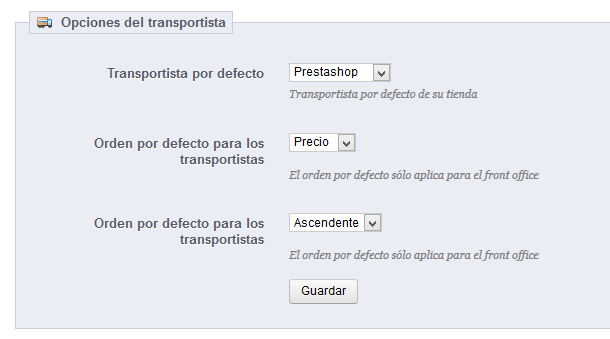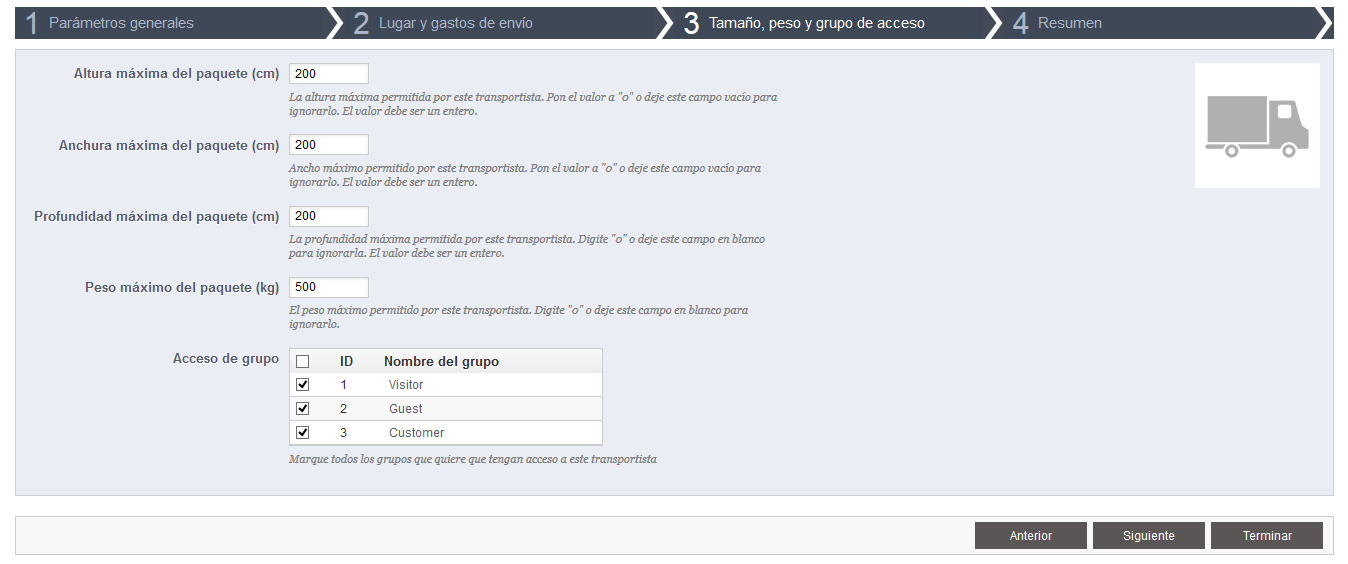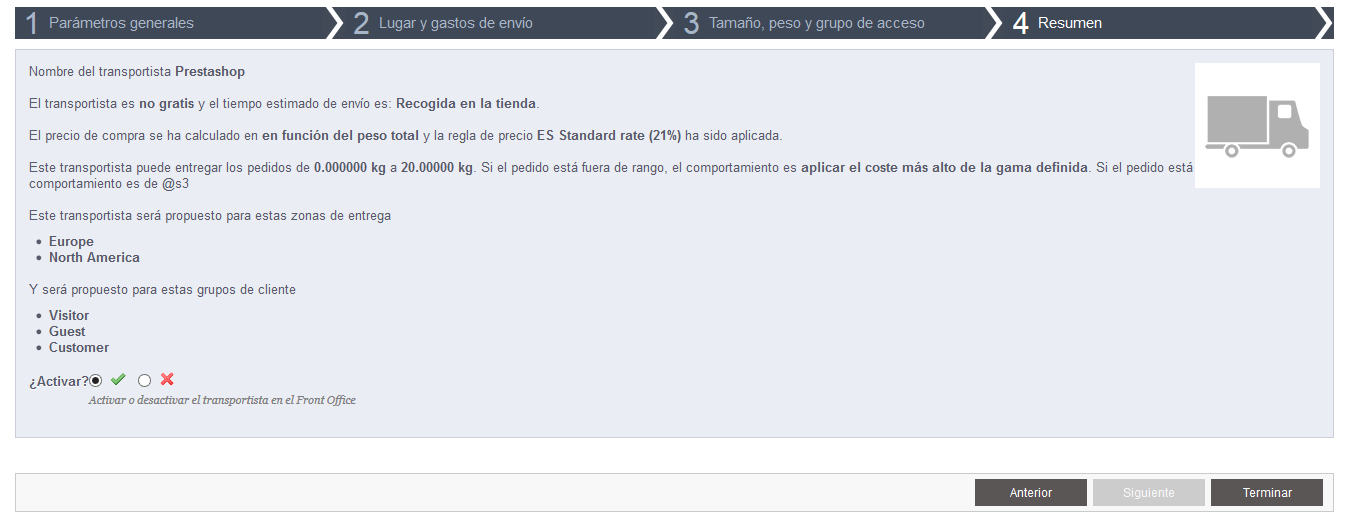...
Los ajustes más generales de la configuración de transporte de su tienda se encuentran en la página "Transporte", bajo el menú "Transporte".
Esta página presenta la configuración global:
- Gastos de mantenimiento. Introduzca el precio de los gastos de tramitación del pedido , los cuales serán añadidos al final de la compra. Esto es independiente de los gastos de envío: este es realmente el coste que tiene el equipo de su tienda para preparar el producto, el empaquetamiento de este y su tramitación antes del envío por parte de la agencia de trasporte. Si no hay ningún costo, dejélo en 0.
- Envío gratuito a partir de (precio) y Envío gratuito a partir de (peso). Introduzca el precio o el peso para que sus clientes reciban el envío gratuitamente. Por ejemplo, puede optar por ofrecer el envío gratuito cuando el pedido supere los 250 euros. Un mensaje aparecerá a sus clientes indicando la cantidad de dinero que les falta para poder recibir el envío gratis.
Si no quiere ofrecer el envío gratuito y no desea que aparezca este mensaje, deje estos valores en 0.
La sección "Opciones del transportista" la da acceso a tres ajustes, que repercuten en el front-office con el fin de ayudar al cliente a tomar una decisión:
...
Debe tener transportistas añadidos a su instalación de PrestaShop – esto es, un indicador claro de que entregará sus productos. Este podría ser usted o su propia tienda (por ejemplo, si está vendiendo productos descargables, o sólo trabaja a nivel local), pero tan pronto como realice el envío de paquetes utilizando sellos y una tercera parte como por ejemplo el servicio postal local, FedEx, o UPS, sea la que realice sus envíos, entonces deberá tener los detalles de estos añadidos a la base de datos de su tienda. Esto permitirá a sus clientes a que puedan elegir el transportista que más les convengan, en función de sus rangos de entrega, sus precios y sus plazos de entrega.
La página "Transportistas" le presenta una lista de todos sus transportistas actuales. Desde aquí, puede cambiar directamente sus estados, indicar si el transportista realiza el envío gratuitamente, y cambiar su posición para cuando se les presente a los clientes.
...
Aquí es donde describe el transportista, dando la información que el cliente necesita con el fin de que lo reconozca y pueda elegir el transportista que más le guste.
Vamos a examinar toda la información que necesita introducir:
...
Panel 2: Lugar y gastos de envío
Al principio, este panel presenta unos cuantos ajustes:
...
Panel 3: Tamaño, peso y grupo de acceso
Este panel presenta dos grupos de opciones:
...
Este último panel le da una visión general de la configuración de este transportista.
Si algunos ajustes son erróneos, puedes volver a cualquier panel anterior, ya sea utilizando el botón "Anterior", o haciendo clic directamente sobre las distintas pestañas del panel.
Si desea guardar por el momento este transportista a modo de proyecto de prueba o borrador, y volver a este más tarde, desactive este transportista utilizando la opción "¿Activar?" situado en la parte inferior de este panel final.
Haga clic en el botón "Finalizar" para guardar su trabajo, y crear el transportista.
...